コラム

【スマホ・PC別】動画にテロップを入れるなら!みんなが使ってる人気ツールをご紹介(無料・有料)
日常的に動画撮影を行っている方もいるのではないでしょうか。
また、自分が撮影した動画を今後SNSなどに公開したい人もいるはずです。
しかし、無加工の動画は地味になってしまわないかと不安があるかもしれません。
できればテロップだけでも入れたいと思う方も多いでしょう。
そこで本記事では、スマホ・PCで使える動画編集アプリを紹介していきます。
無料のものと有料のものに分けて紹介していくので、ぜひ自分の目的に合ったものを探してみてください。
目次
スマホでテロップをつけるならこれ!気軽に使える動画編集アプリ(無料)
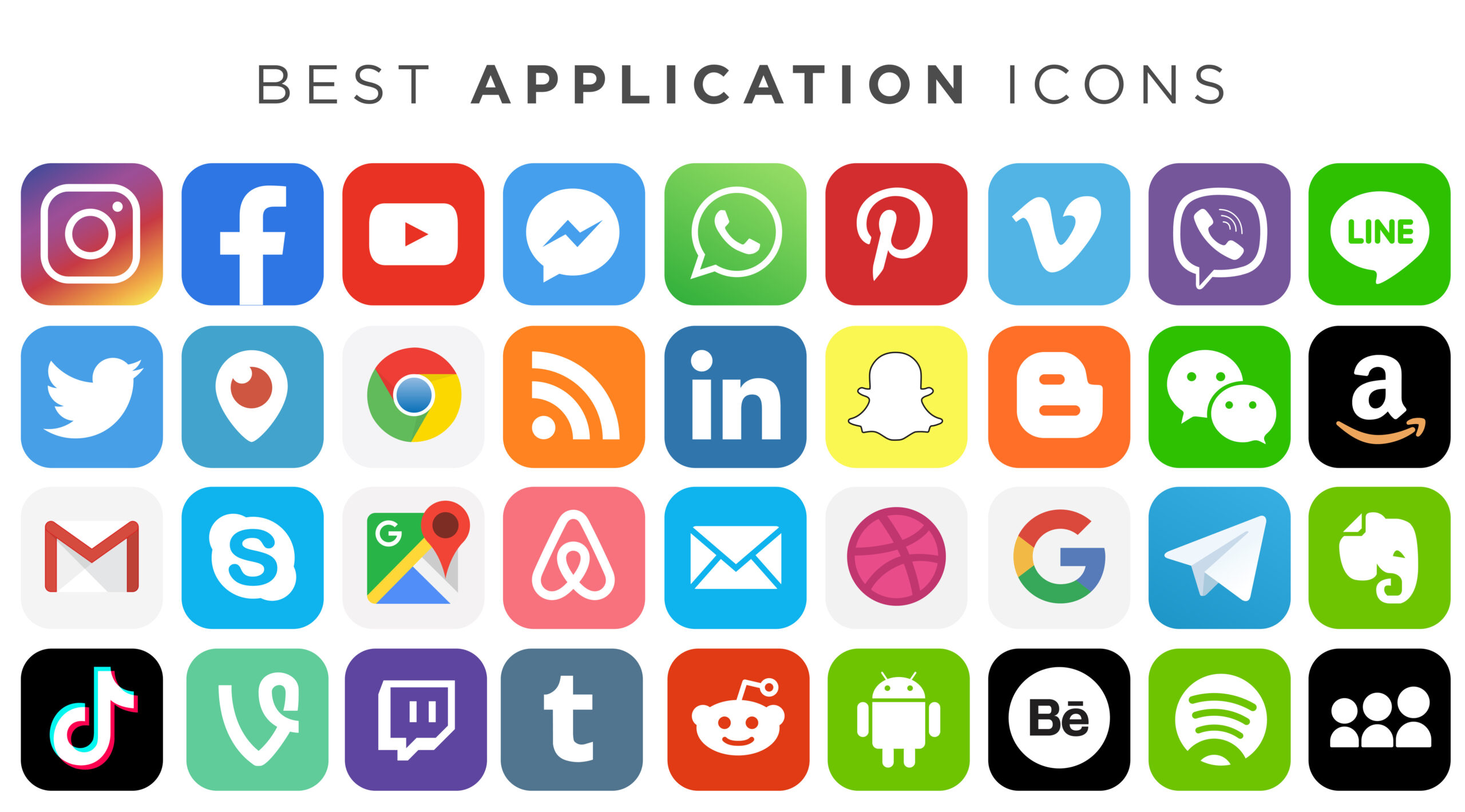
動画編集の基本であるテロップの挿入は、無料アプリでカンタンに行うことができます。無料アプリはいくつかありますが、まず初心者が使いやすい3つのアプリを紹介していきます。
InShot
『InShot』はSNSに動画を投稿したい人向けのアプリです。スマホでの操作性に優れており、初心者でもカンタンに使うことができます。
主な機能は、テロップ挿入やカット・BGM挿入などがあります。SNSに投稿するようなショートムービーの編集なら『InShot』だけで行えます。SNS向けの投稿がしやすいようにステッカー機能やフィルタ機能があり、動画の雰囲気を向上させることも可能です。
手軽にオシャレな動画を作りたいのであれば、おすすめのアプリといえます。
VITA
『VITA』はiOS・Android両方に対応した動画編集アプリです。完全無料でありながら、テロップ挿入・カット編集・書き出し機能まで揃っています。複雑な機能がない分、初心者にとって非常に使いやすいことが特徴です。
日常的な動画にちょっとした解説をテロップで加えたいときや長時間の動画を短く編集したいときに便利です。慣れてくれば、他のアプリと併用して使うこともできます。
初めて動画編集アプリを使う人は、まず『VITA』からインストールしてみるといいでしょう。
FilmStory
『FilmStory』はシンプルな操作性と機能が特徴的なアプリです。わずかな手順だけで簡単にテロップを挿入したり、ちょっとした演出を加えることができます。カット編集など他のアプリにはある基本機能はありませんが、テロップ挿入だけなら最も適したアプリです。
30秒以内の動画しか書き出せないという制限はありますが、SNSに公開するような短い動画と相性がよく、テロップに使える文字のフォントはかわいらしいバリエーションが揃っています。
テロップ挿入に特化したアプリを使いたいときは『FilmStory』を選んでみてください。
iMovie
『iMovie』はiOS端末に標準インストールされているアプリです。他の無料アプリと同等以上の機能があるため、多くのiPhoneやiPadユーザーは『iMovie』で動画編集を行っています。そのため解説サイトや動画が多く、初心者でも覚えやすいのが特徴です。
基本機能としては、テロップの挿入はもちろん、カット編集・BGMの挿入まで行えます。別々の動画をつないで1つの動画にすることも可能です。
普段iPhoneやiPadを使っている人は他のアプリをインストールせず、まずは端末内の『iMovie』を探してみてください。
機能充実!スマホで動画にテロップを入れるためのおすすめアプリ(有料)
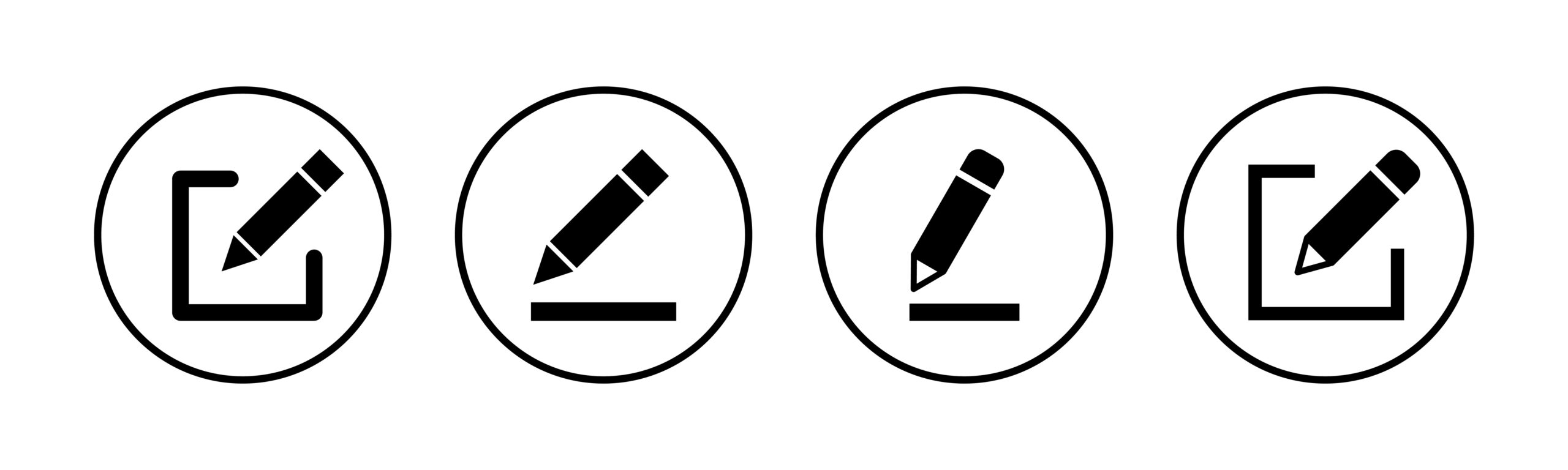
動画にテロップを入れるなら無料アプリでも充分ですが、ときには物足りないこともあります。もっとスタイリッシュな演出にしたいときは、有料アプリを使うといいでしょう。無料アプリとは違い充実したさまざまな機能が備わっています。
ただし、有料の動画編集アプリは数多くあり、何を使えばいいか迷ってしまいます。そこで本項目では、初心者から上級者まで満足できるものを厳選して紹介していきます。
Adobe Premiere Rush
『Adobe Premiere Rush』は、主にPCで使用されている動画編集ソフト『Adobe Premiere』をモバイル向けに調整したアプリです。利用料金は、iOS版が月額550円、Android版は月額540円となっています。
もともとPC用の有料ソフトのため、他のアプリに比べて機能が圧倒的に多いのが特徴です。テロップを入れるだけでも、位置や色味を細かく調整できます。直感的な操作がしやすく、使いやすさにも定評があります。お使いのスマートフォンの性能によっては動作が重くなりますが、iPhoneやiPadであれば快適に動くのでおすすめです。
Cute CUT Pro
『Cute CUT Pro』は、iOS対応の動画編集アプリです。2021年現在、価格は730円で提供されています。YouTubeやFacebookなどのメジャーなインターネットサービスに対応しており、動画投稿のしやすさが魅力です。
編集機能も充実しており、アプリとは思えないほどのこだわった演出を加えることができます。機能が多過ぎて使いこなすには時間がかかりますが、初心者にはチュートリアル動画が用意されていますので、テロップを入れるなどの基本操作は簡単にマスターできるでしょう。
『Cute CUT Pro』は機能制限付きの無料版があるため、気になる人は無料版で使い勝手を試してみてください。
LumaFusion
『LumaFusion』は、iOS対応の動画編集アプリです。価格は2021年現在、3,680円と他のアプリに比べれば割高ですが、PCソフトのような高機能が搭載されており、プロさながらの動画を作ることができます。
ただのテロップでも工夫次第でセンスの良いスタイリッシュなデザインにすることができ、他のアプリに比べて動画の書き出しが早く、効率的に作業が行えるのも魅力です。画面を広く使えるiPadでの使用がおすすめです。
PCソフトと比べてもそん色のない機能性を求めている場合は、『LumaFusion』を使ってみるといいでしょう。
Splice
『Splice』は、シンプルな操作性に定評のある編集アプリです。料金は350円/週となっているため買い切りタイプではないですが、最初に使用感を試し、気に入らなければ課金をやめることができます。屋外で頻繁に動画を撮影する人向けのアプリです。
撮影した動画にカンタンにテロップを挿入できるほか、トリミング機能や音楽の追加など必要な機能はすべて揃っています。編集技術がなくても扱えるように設計されているので、初心者でもプロが編集したかのようなクオリティが実現できます。
手軽に動画のクオリティを上げたいのであれば『Splice』が最も使いやすいといえます。
VivaVideo
『VivaVideo』は、年間2,800円で利用できる動画編集アプリです。世界中で使われており、ユーザー数は8億人以上といわれています。最初に3日間の体験期間があるので、使用感や操作性を試してから使用することができます。
特徴的な機能として『自動編集機能』というものがあり、誕生日や旅行などテーマに沿った内容でアプリが自動で動画を加工してくれます。動画編集をする時間がない人でも、手早く動画の質を高めることが可能です。もちろん、動画編集アプリとして充分な機能があるため、自分で動画を編集したい人も満足できます。
時間の有無に関わらず使いやすいアプリを求めているなら『VivaVideo』を選んでみてください。
FilmStory Pro
『FilmStory Pro』は、無料アプリの項目で紹介した『FilmStory』の有料版です。料金は買い切りタイプで490円となっています。
無料版との違いは、書き出せる動画時間に制限がないこと・広告の表示がなく画面が見やすいことなどが挙げられます。基本機能自体は一緒なので、長時間の動画にテロップを入れたいときに選ぶのがおすすめです。
まずは無料版ので操作性や機能を確認してから、有料版を使うか考えてみるといいでしょう。
初心者向け!PCを使って動画のテロップを作成するなら!このソフトがおすすめ(無料)

スマートフォン向けのアプリを紹介してきました。次はPCで使えるおすすめソフトです。まずは初心者向けに無料で使えるソフトを厳選して紹介していきます。
AviUtl
『AviUtl』は、PCの無料動画編集ソフトでは定番といえる存在です。無料ながら基本機能が充実しています。
さらに一般の有志がプラグインという拡張機能を開発し無料で提供してくれているため、状況に応じて機能を増やせるメリットがあります。ニコニコ動画でボーカロイドが流行したときには、AviUtlでPVが制作されることが多々ありました。
現在でもユーザーが多く、各動画サイトに解説動画が公開されているため、初心者でも使い方を覚えやすいのが特徴です。
PCで動画編集を始めるなら、まずは『AviUtl』をインストールしてみましょう。
Lightworks
『Lightworks』は『AviUtl』と同じく、無料かつ高機能で有名なソフトです。『AviUtl』と違う点は、実写動画の編集に特化しており、いわゆるYouTuberが投稿している動画やテレビ番組のような編集がしやすいことです。テロップの作成や別々の動画を1つに合成するといった編集をプロレベルで行えます。初心者が使う場合も、動画編集の基本を学べるためおすすめです。
難点としては、もともとが英語版のソフトのため、日本語版を使うためには有志が作成した無料ツールを別途必要とすることです。複雑なPC操作が苦手な人は、『AviUtl』か次の項目で紹介する有料ソフトを検討してみてください。
【番外編】Filmora X(無料体験版)
『Filmora X』は、有料版と同機能のまま無料体験版を公開している貴重なソフトです。唯一の欠点は、無料版だと動画に透かしロゴが入ってしまう点でしょうか。
しかし、透かしロゴを気にしなければ有料版と同じように使えます。たとえば、テロップを入れる練習をしたい、本格的な動画編集を体験したみたい、といったときにおすすめです。実際に使って機能が気に入れば、有料版にアップデートできます。無料版からのデータを引き継げるため、編集作業が無駄になることもありません。
将来的に有料ソフトを使うことを考えている人は、『Filmora X』の無料体験版を触ってみてください。
プロも使っている!PCで動画にテロップを入れるための人気ソフト(有料)

単にテロップを入れるだけではなく本格的な動画編集に挑戦してみたい人もいるでしょう。本項目ではプロが使っているメジャーなソフトを紹介します。
Adobe Promire Pro
PCの有料ソフトの定番は『Adobe Promire Pro』です。プロからアマチュアまで幅広く使われている動画編集ソフトであり、世界中にユーザーがいます。流行りのYouTubeに投稿されている動画は『Adobe Promire Pro』で編集されていることが多いです。
主な特徴としては、テロップの挿入やカット編集など実写動画の編集に特化した機能が多数搭載されていることです。テロップの位置やタイミングまで細かく調整ができ、こだわりの動画に仕上げることができます。効果音やBGMの挿入もできるため、基本的な編集は『Adobe Promire』だけですべて行えると考えていいでしょう。
本格的な動画編集に挑戦したい人は、まずは『Adobe Promire』の操作から学ぶことをおすすめします。
Adobe After Effects
『Adobe After Effects』は、『Adobe Promire』の対となる動画編集ソフトです。『Adobe Promire』が実写動画の編集に特化しているのに対し、こちらは特殊効果や演出を制作することに特化しています。
たとえば、動画にリアルな炎を加えたり動画の色味を大きく変えたりなどの加工が可能です。ハリウッド映画にあるようなCG演出は『Adobe After Effects』の機能が最大限に使われています。もちろん、テロップ挿入のような基本的な動画編集も可能です。
アイデア次第であらゆる演出ができるため、自分のアイデアを十分に発揮したい人向けの編集ソフトであるといえます。
まとめ

スマホやPCで動画にテロップを入れることができるアプリ・ソフトを紹介してきました。
スマホでもPCでも、動画にテロップを入れるだけなら無料のツールで問題ありません。まずは無料のものから自分の使いやすいものを探し、試しにテロップを入れてみてください。もし自分が思うような動画にならないときは、高機能な機能が搭載されている有料のものを使ってみるといいでしょう。
どれを使えばいいか迷ってしまったときは、再び本記事を参考にしていただき、自分の目的に近いものを選んでみてください。
WEBでのお問い合わせはこちら






